Приложение для социальных сетей TikTok, ориентированное на видео, пользуется огромной популярностью среди молодежи, включая подростков и детей предподросткового возраста. Если вы родитель, который беспокоится о том, что ваш ребенок проводит все больше времени в социальном приложении, вы должны знать, что TikTok включает в себя множество средств родительского контроля, а также настроек конфиденциальности, позволяющих юным пользователям пользоваться TikTok. безопасно. В этом руководстве показано, как активировать родительский контроль TikTok.
Полезно знать : обязательно покажите своим детям как заблокировать людей в TikTok , если их кто-то беспокоит.
Есть ли в TikTok возрастные ограничения?
TikTok автоматически изменит свои настройки в зависимости от даты рождения, указанной при создании учетной записи. Учитывая это, в TikTok действуют разные правила для разных возрастов:
- До 13 лет — пользователи этого возраста имеют доступ к «опыту TikTok до 13 лет». Он обеспечивает более ограниченный опыт и дополнительные меры безопасности. Например, эта возрастная группа не может публиковать видео или оставлять комментарии. Для всех детей до 18 лет TikTok авт
Contents
Есть ли в TikTok возрастные ограничения?
имит времени, проводимого перед экраном, который можно продлить или изменить с помощью родительского контроля. - Возраст 13–15 лет – по умолчанию для аккаунтов, созданных в этой возрастной группе, автоматически устанавливается статус «Частный». Только одобренные учетные записи могут комментировать контент, которым делятся дети этой возрастной группы, а их видео нельзя использовать для Duet/Stitching или других функций совместной работы в TikTok. Пользователи этого возраста также не могут скачивать видео с TikTok.
- Возраст 16–17 лет — эта возрастная группа может выбирать между частной и общедоступной учетной записью. Они также могут отправлять прямые сообщения, хотя сначала им необходимо включить эту функцию в настройках. Аккаунты этой возрастной группы не могут публиковать дуэты/вышивки и скачивать видео.
Несмотря на эти меры, TikTok не требует проверки возраста при регистрации, поэтому молодой человек может легко солгать о своем возрасте. Родители должны принять активные меры для снижения риска и обеспечения безопасной работы в Интернете на TikTok.
Совет. В отличие от TikTok, Instagram изначально не позволяет вам использовать скачать катушки , но вы можете это сделать, используя один из этих инструментов.
Как настроить семейное соединение в TikTok
В приложении TikTok родительский контроль находится в разделе Семейное соединение. Настроить Family Pairing можно только в приложении TikTok, а не на компьютере.
Откройте приложение TikTok на своем телефоне. Мы используем приложение Android TikTok. Нажмите на значок Профиль в правом нижнем углу экрана.
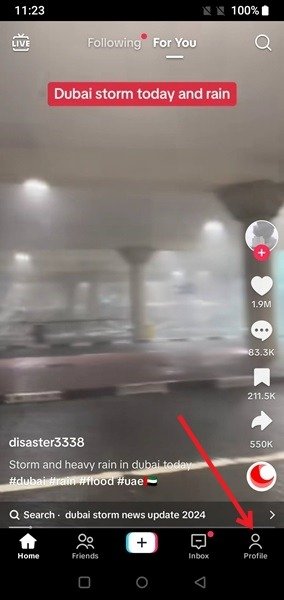
Нажмите на гамбургер-меню в правом верхнем углу экрана.
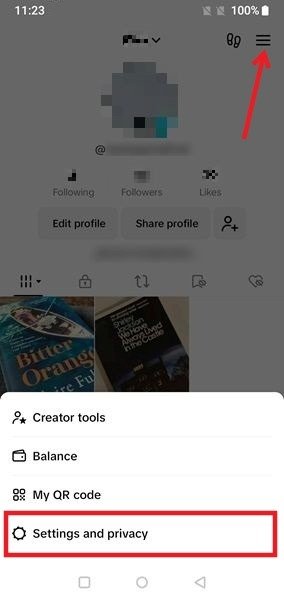
Выберите Настройки и конфиденциальность во всплывающем меню. Нажмите Семейное соединение в разделе Содержимое и отображение.
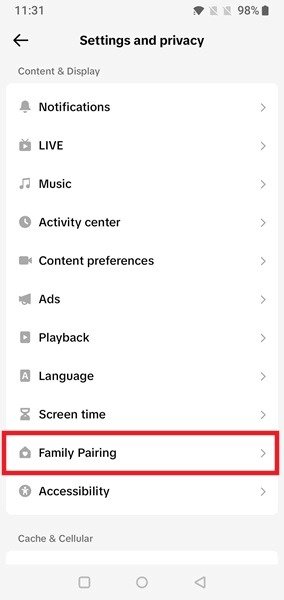
Нажмите кнопку Продолжить.

Давайте начнем с создания учетной записи Родитель. Нажмите Далее.
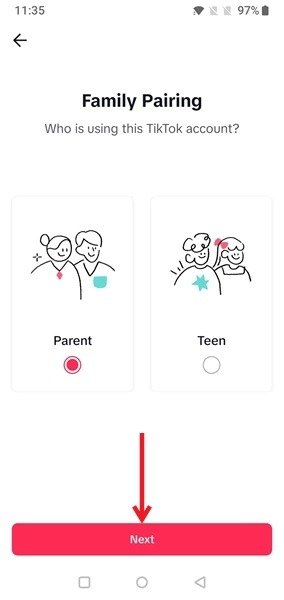
Чтобы связать две учетные записи, попросите ребенка либо отсканировать сгенерированный QR-код, либо отправить приглашение.
Если вы выберете первый вариант, вашему ребенку придется выполнить описанные выше действия, выбрав Подросток вместо Родитель, а затем использовать свое устройство для сканирования кода. На устройстве ребенка нажмите Сканировать код.
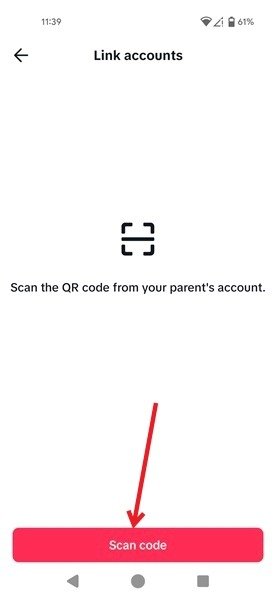
После завершения операции нажмите Связать учетные записи на устройстве ребенка, чтобы подтвердить подключение.

Нажмите Ссылка во всплывающем окне, чтобы завершить процесс.
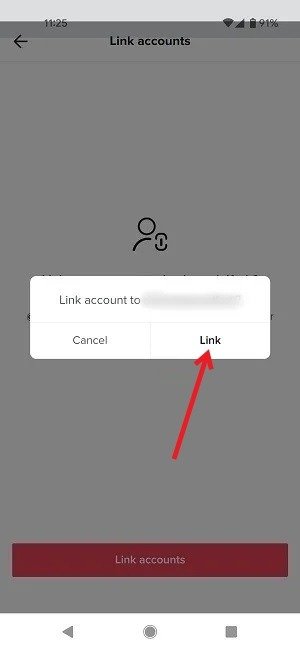
На устройстве родителя вы увидите панель Родительский контроль, на которой показаны учетные записи, связанные с вашими. Добавьте несколько учетных записей, нажав кнопку +. Чтобы начать управлять учетной записью ребенка, родители должны нажать на имя пользователя ребенка.
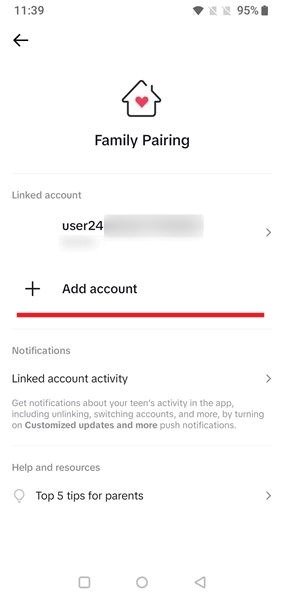
На устройстве ребенка есть доступ к нескольким параметрам, таким как Обновить ленту «Для вас», добавление ключевых слов для фильтрации видео и отключение персонализированного поиска или лент. Они доступны в разделе Настройки контента. Однако вы не сможете изменить время использования экрана и другие параметры конфиденциальности и безопасности.
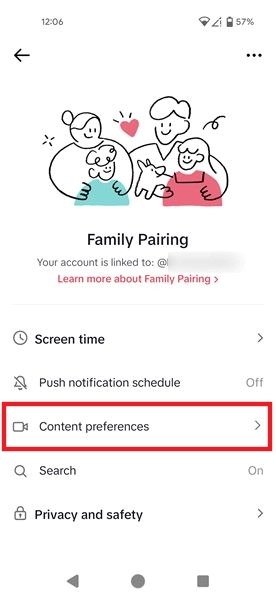
В зависимости от возраста вашего ребенка некоторые параметры в разделе Конфиденциальность и безопасность также будут доступны для настройки на устройстве ребенка. Например, можно настроить конфиденциальность аккаунта и управлять такими взаимодействиями, как комментарии, @упоминания, а также синхронизировать контакты и друзей в Facebook.
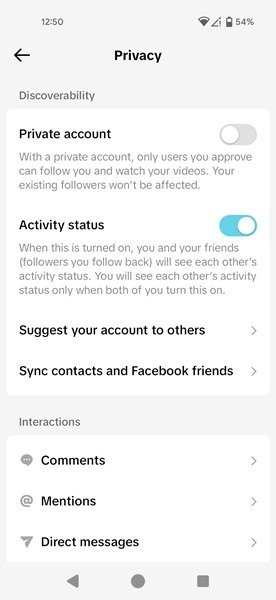
Совет : ознакомьтесь с этими Альтернативы Тик Ток , если вам надоело китайское приложение.
Параметры родительского контроля в TikTok
После соединения двух учетных записей родители смогут получить доступ к ряду функций родительского контроля со своих устройств.
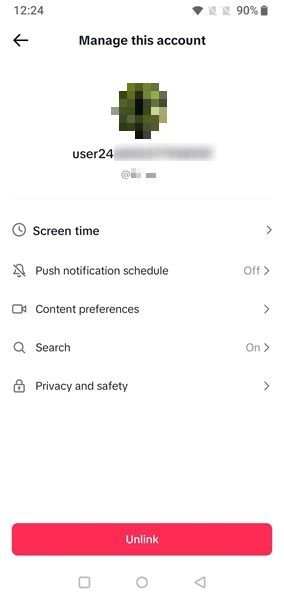
- Управление временем использования экрана — установите ограничение времени использования экрана TikTok вашего ребенка. Когда их время истечет, им понадобится пароль для продолжения прокрутки. Вы также можете продлить их время.
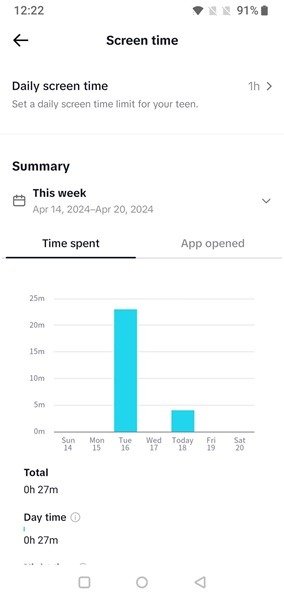
- Push-уведомления расписание. Push-уведомления могут мешать работе, особенно если ваш ребенок в школе или делает домашнее задание. Этот раздел позволяет родителям блокировать уведомления TikTok, чтобы телефон ребенка не переполнялся в определенные часы.
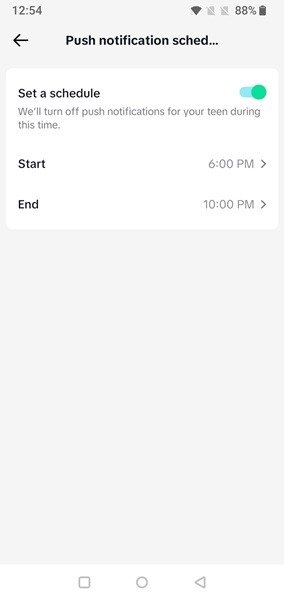
- Ограниченный режим. Ограниченный режим ограничивает доступ к контенту, который может не подходить некоторым зрителям. Этот режим не позволяет вашему ребенку выйти из системы или переключиться на другую учетную запись, гарантируя, что он не сможет обойти ограничения. Эта опция находится в разделе Настройки контента.
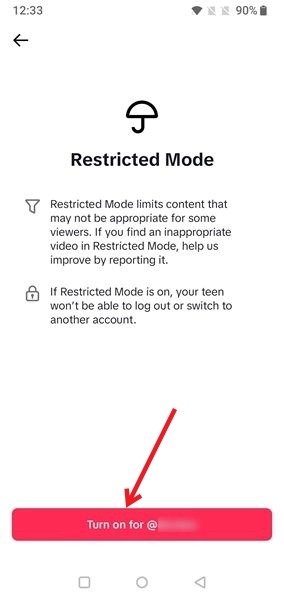
- Поиск – позволяет родителям отключить функцию поиска для учетной записи ребенка, чтобы он случайно не наткнулся на неприемлемый контент.
- Конфиденциальность и безопасность – этот раздел позволяет родителям добавить дополнительные уровни безопасности к учетной записи своего ребенка. Например, учетные записи можно сделать частными, и мы это поощряем. Это сводит к минимуму вероятность того, что дети будут общаться не с теми людьми. В разделе Безопасность родители могут установить дополнительные настройки для Кто может отправлять прямые сообщения вашему подростку, Кто может просматривать понравившиеся видео вашего подростка и Кто может комментировать видео вашего подростка. Возможные варианты: Все (общедоступные), Друзья и Никто.
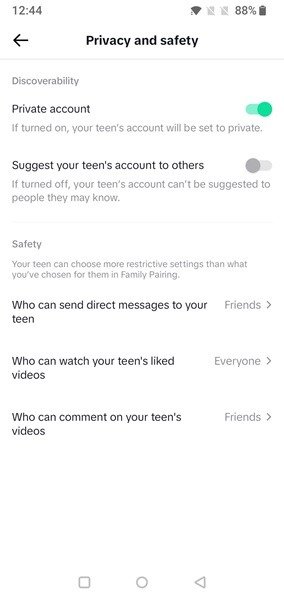 <
<Как использовать функции экранного времени в TikTok
Если вы доверяете своему ребенку, возможно, в настройке Family Pair нет необходимости. Измените некоторые настройки на своем устройстве вместо использования опций, предлагаемых Screen Time.
Откройте приложение TikTok на своем телефоне и перейдите в раздел Настройки и конфиденциальность. На ПК нажмите на изображение своего профиля в правом верхнем углу и выберите Настройки.
Прокрутите вниз и нажмите Экранное время над Семейное сопряжение.
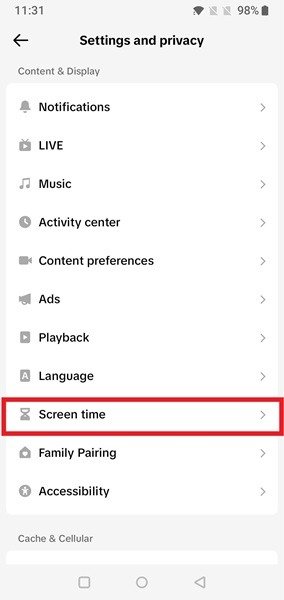
Здесь вы можете установить несколько ограничений:
- Ежедневное время использования экрана – установите ограничение на количество времени, проводимого в TikTok ежедневно.
- Перерывы во время использования экрана : приложение напомнит вам, что вам нужно сделать перерыв в пролистывании TikTok после определенного периода непрерывного перерыва.
- Напоминания о сне. Эти оповещения помогут вашему ребенку подготовиться ко сну и отключат push-уведомления приложения. Для отключить все pu
Параметры родительского контроля в TikTok
руководством. - Еженедельные обновления информации о времени использования устройства. Вы можете выбрать получение обновлений информации о времени использования устройства прямо на свой почтовый ящик.
- Сводка – наглядно показывает время, проведенное за неделю в приложении и в TikTok.
- Ограниченный режим – раньше он был доступен здесь, но теперь находится в разделе Настройки и конфиденциальность ->Настройки контента.
Имейте в виду, что ваш ребенок может легко отменить изменения, внесенные вами в настройки этого приложения.
Совет. TikTok позволяет вам проверьте, кто просматривает ваш профиль .
Как отменить связь учетных записей семейного сопряжения
В какой-то момент родители могут захотеть предоставить своим детям полную автономию при использовании TikTok. Если это ваш случай, узнайте, как отменить связь между двумя учетными записями.
На устройстве родителя перейдите в раздел Семейное сопряжение в TikTok и нажмите на учетную запись ребенка. Нажмите кнопку Отключить внизу.
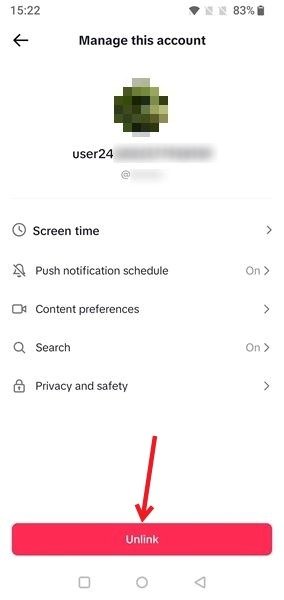
Подтвердите свой выбор, выбрав Отключить связь еще раз.
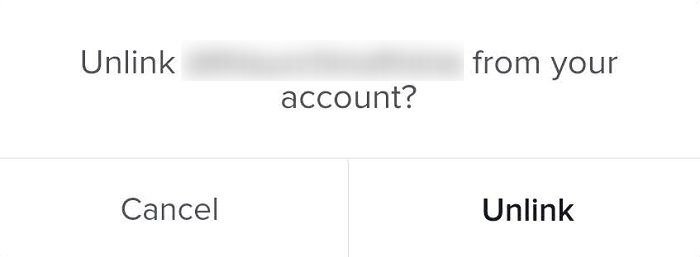
Две учетные записи TikTok теперь будут отдельными, и подросток/молодой взрослый не будет испытывать никаких ограничений при просмотре приложения TikTok (кроме тех, которые TikTok накладывает в зависимости от возрастной категории). Обратите внимание, что процесс отключения можно инициировать и из учетной записи ребенка.
Перейдите в раздел Семейное сопряжение на устройстве ребенка и нажмите на три точки в правом верхнем углу.
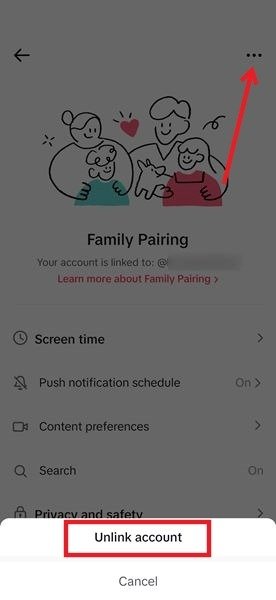
Выберите параметр Отключить учетную запись во всплывающем меню.
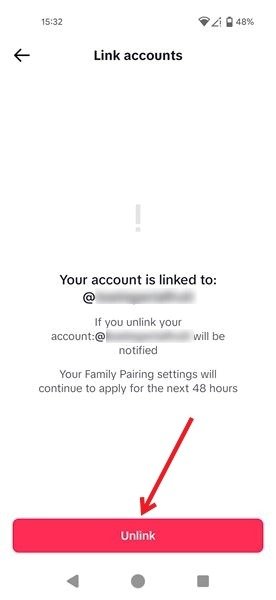
Ребенок может нажать кнопку Отключить для подтверждения. Отключение не произойдет мгновенно, поскольку настройки Семейного сопряжения будут действовать в течение следующих 48 часов.
Родительская учетная запись увидит уведомление о том, что дочерняя учетная запись отключила две учетные записи.
Если вы чувствуете, что ваш ребенок нуждается в еще большем присмотре в Интернете, возможно, вы захотите установить Семейная ссылка Google на оба устройства. Приложение позволит вам контролировать, сколько времени ваш ребенок использует любое из приложений на своем смартфоне.
Совет. Если вам также нужен удобный для детей браузер для безопасного просмотра веб-страниц, воспользуйтесь этими вариантами.
Вы также можете контролировать, сколько времени ваш ребенок проводит в TikTok, в настройках своего телефона. На Android и iPhone попробуйте Цифровое благополучие и Экранное время .


